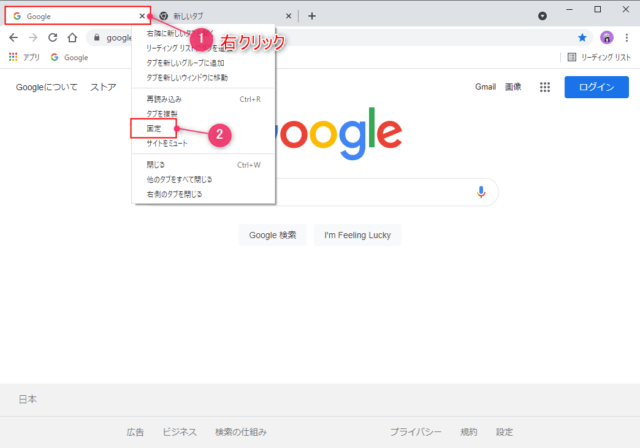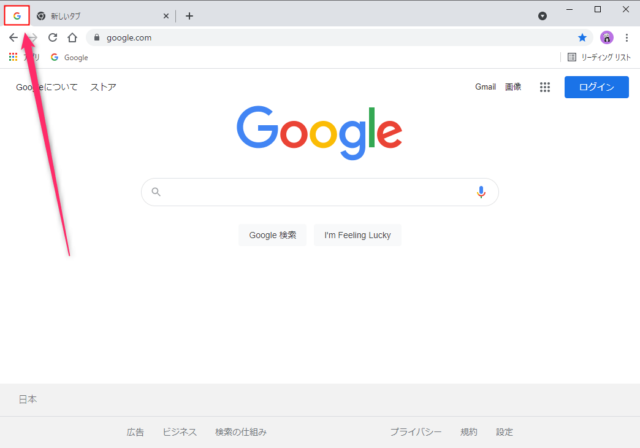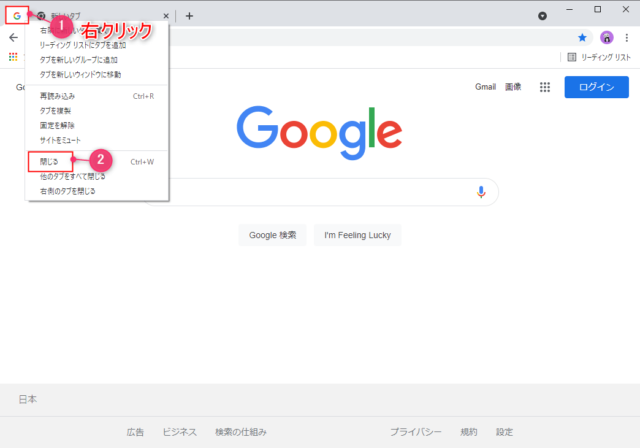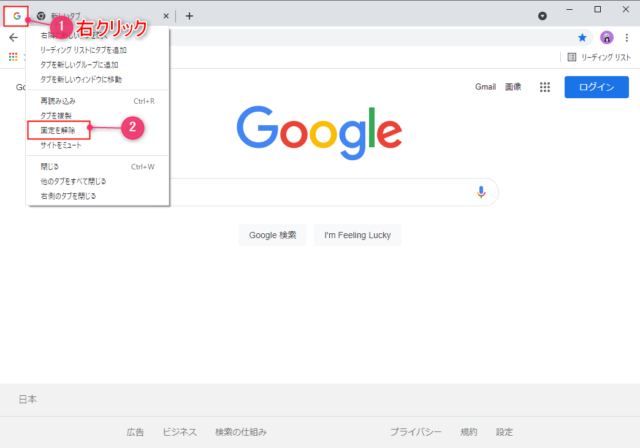Chromeでタブの固定と解除する方法を紹介します。
タブを固定すると次回起動時にも自動で開くようになります。そのため、多くのタブを固定すると起動時にChromeが重くなるので気をつけましょう。
タブの固定
固定したいタブを右クリックして「固定」をクリックします。
左端にタブが固定されます。
タブが小さくなるのでスッキリしますが、見分けがつかないような場合はお気に入りが起動するほうが便利だと思います。
また、固定されたタブはChromeを終了しても記憶されます。
ただし、Chromeで同じアカウントのウィンドウを複数開いて固定したタブのあるウィンドウを先に閉じると、固定したタブが解除されます。
固定したタブのあるウィンドウを最後に閉じるようにしましょう。
固定の解除/閉じる
固定されたタブは通常のタブと同じように閉じることはできません。
右クリックして「閉じる」をクリックするか、固定を解除して閉じる必要があります。
タブを閉じる
固定したタブを右クリックして「閉じる」をクリックします。
以上でタブを閉じることができます。
※解除して閉じた場合は同じなので次回起動時に開くことはありません。
固定したタブをまとめて閉じる
固定したタブを一括で消したい場合は同じアカウントのChromeウィンドウをもう1つ開いて、固定されたタブが表示されているウィンドウを閉じてから新しく開いたウィンドウを閉じると一括で消すことができます。
最後に閉じたウィンドウの状態が記憶されることを利用して一括で解除して閉じる事が可能です。
また、タブの固定が記憶されない場合は固定されたタブのあるウィンドウを最後に閉じていないことが原因なので気をつけましょう。
固定を解除
固定を解除したタブを右クリックして「固定を解除」をクリックします。
固定が解除され、通常のタブに戻ります。